您好,登录后才能下订单哦!
密码登录
登录注册
点击 登录注册 即表示同意《亿速云用户服务条款》
这篇文章主要介绍了win10电脑如何与手机跨设备工作,具有一定借鉴价值,感兴趣的朋友可以参考下,希望大家阅读完这篇文章之后大有收获,下面让小编带着大家一起了解一下。
具体实现方法:
1、从开始菜单栏中点击【设置】,进入【设置】页面
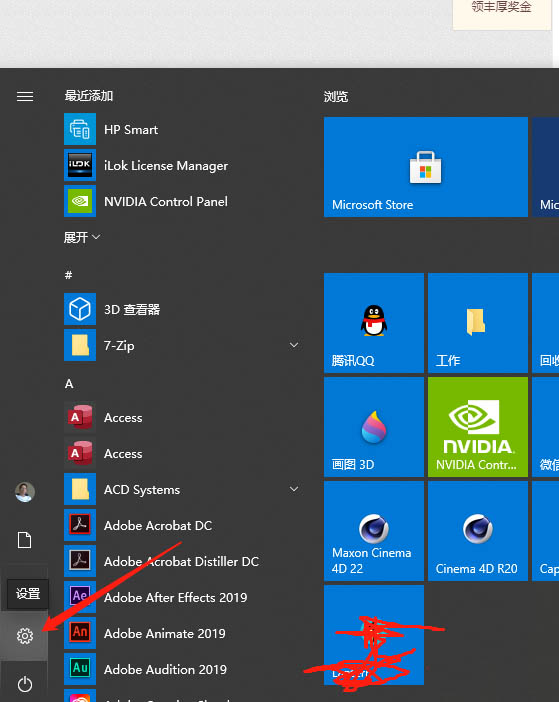
2、在【设置】页面点击【手机】,进入【你的手机】页面
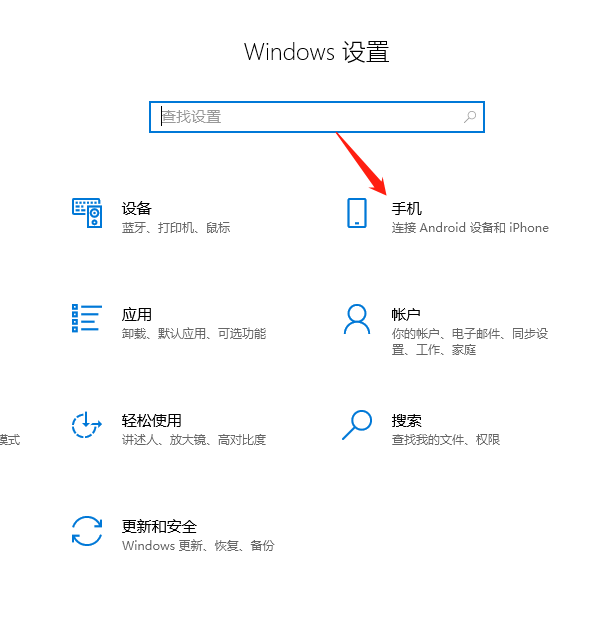
3、点击添加手机,进入关联向导
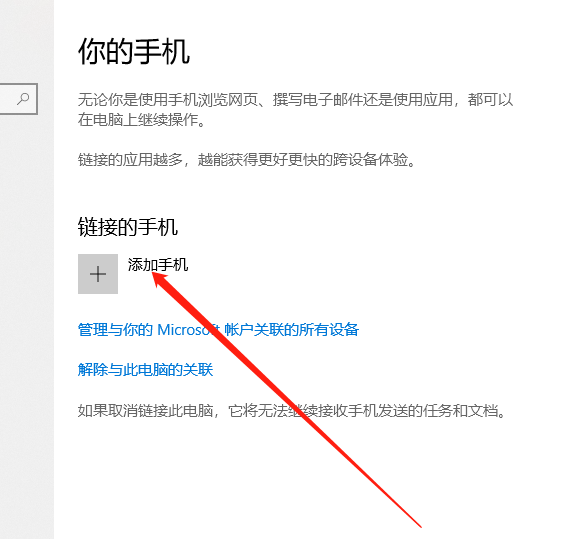
4、在向导中,输入你的手机号,并点击发送,系统将发送一条信息,在手机端打开并安装微软桌面APK应用,登录微软帐号
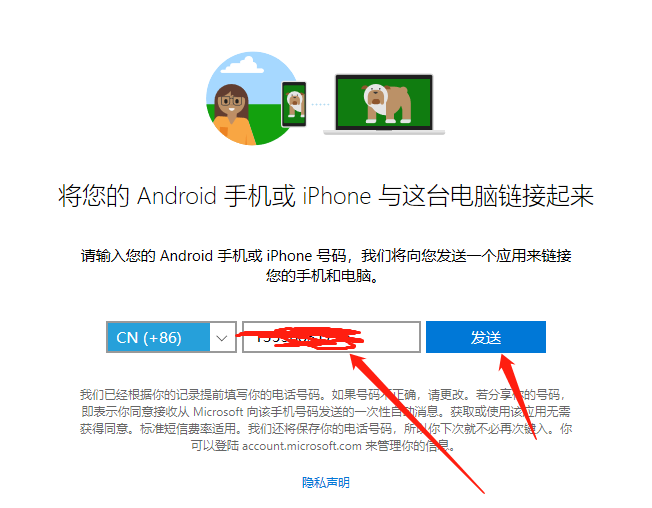
5、第一次使用,需要在手机上选择相关应用,然后按向导一步步配置完成
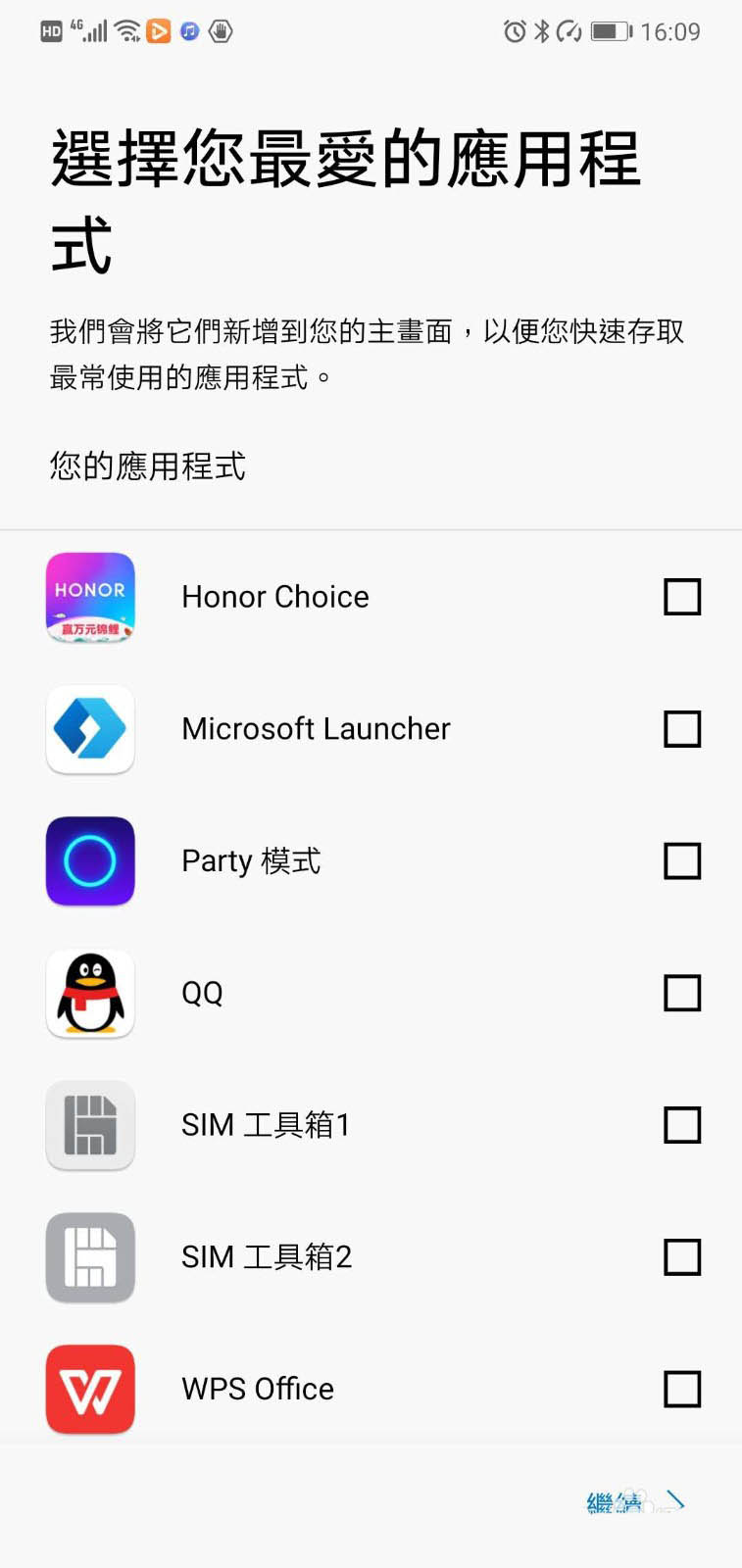
6、此时手机与电脑也关联完成,可以自由地进行跨设备工作
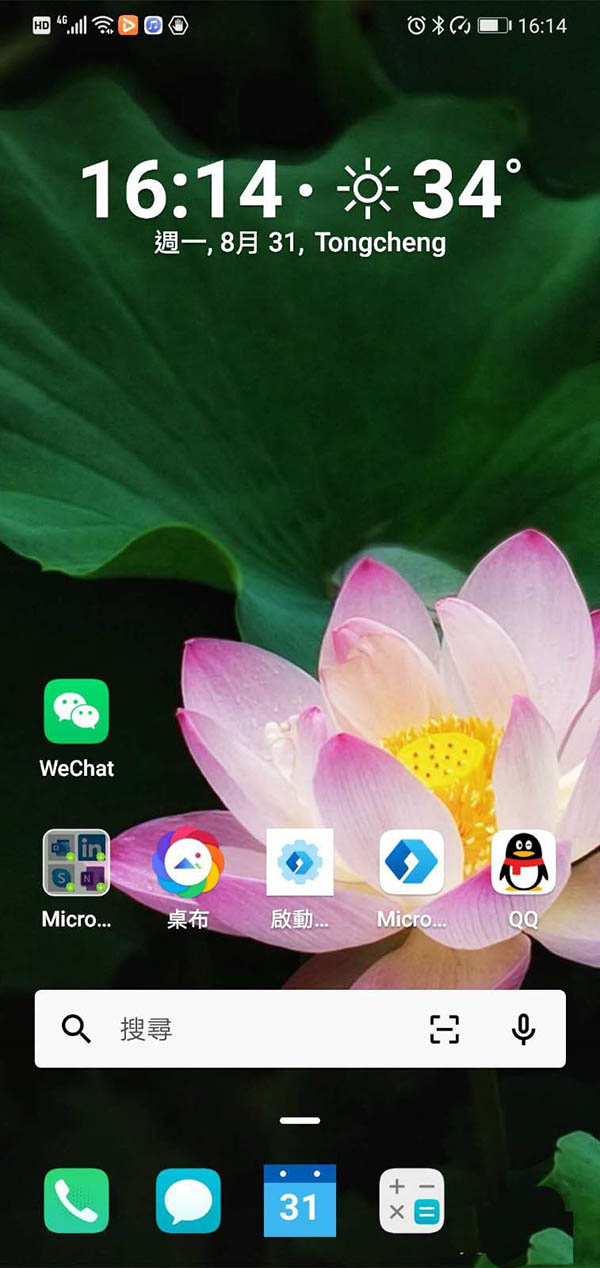
感谢你能够认真阅读完这篇文章,希望小编分享的“win10电脑如何与手机跨设备工作”这篇文章对大家有帮助,同时也希望大家多多支持亿速云,关注亿速云行业资讯频道,更多相关知识等着你来学习!
免责声明:本站发布的内容(图片、视频和文字)以原创、转载和分享为主,文章观点不代表本网站立场,如果涉及侵权请联系站长邮箱:is@yisu.com进行举报,并提供相关证据,一经查实,将立刻删除涉嫌侵权内容。